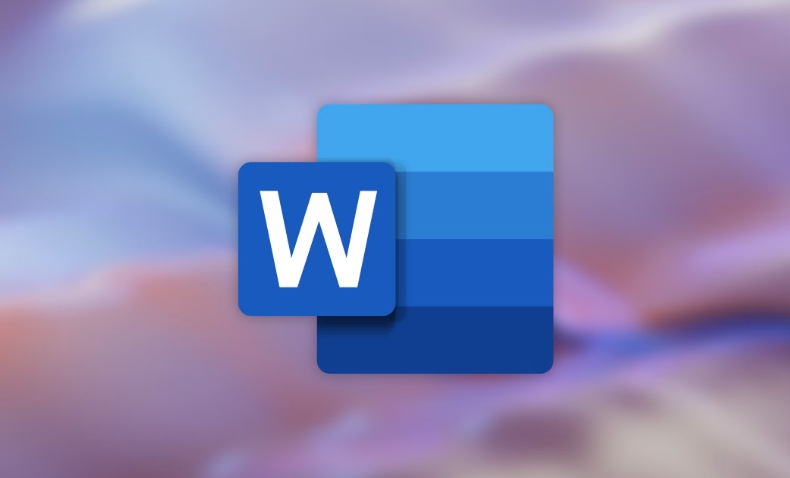修复:打印机共享在 Windows 11 上不起作用
本篇文章给大家分享《修复:打印机共享在 Windows 11 上不起作用》,覆盖了文章的常见基础知识,其实一个语言的全部知识点一篇文章是不可能说完的,但希望通过这些问题,让读者对自己的掌握程度有一定的认识(B 数),从而弥补自己的不足,更好的掌握它。
办公室打印机和专业打印机旨在与多个工作人员共享。因此,他们可以在必要时连接到它并打印重要文档。但是,一些用户对升级到 Windows 11 后遇到的打印机共享问题表示担忧。尽管任何版本的Windows都可能发生此问题,因此让我们跳入解决此问题的主要解决方案。
修复1 –对防火墙中的打印机进行故障排除
这些修复有两个步骤。因此,我们建议您应用第一个并测试打印机共享功能。如果这不起作用,请继续下一个。
第 1 步 – 關閉 Windows Defender 火牆
Windows 计算机上的 Windows 防火墙可能会阻止您与打印机的连接。
1. 从搜索框中启动 Windows 安全中心。
2.在那里,您会找到一个名为“防火墙和网络保护”的设置。
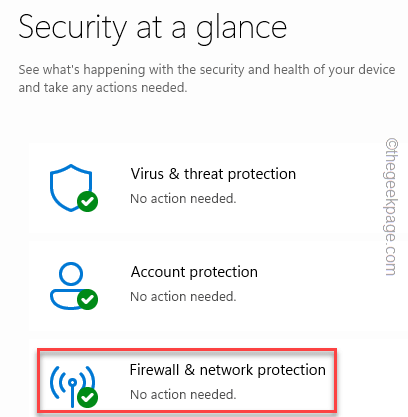
3.现在,单击旁边写有“(活动)”的网络类型。
这是活动连接。
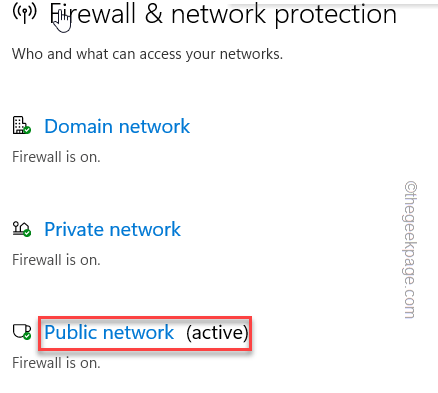
4.接下来,向下滚动以找到Microsoft Defender防火墙。
5. 将设置设置为“关闭”以禁用防火墙。
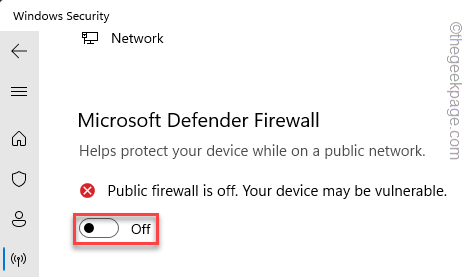
在此之后,关闭 Windows 安全中心。
然后,尝试从远程设备打印测试页,以测试是否可以共享打印机。
步骤 2 – 允许文件和打印机共享
如果打印机共享功能仍然不起作用,则必须允许某些服务通过防火墙。
1. 同时使用 Win 键 + R 键。
2.然后,输入此内容并点击 输入.
firewall.cpl
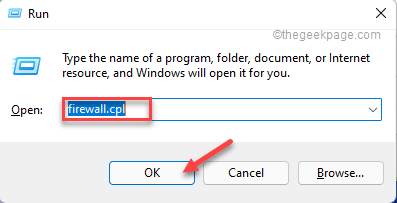
3. 在防火墙设置中,单击“允许应用程序或功能通过 Windows Defender 防火墙”。
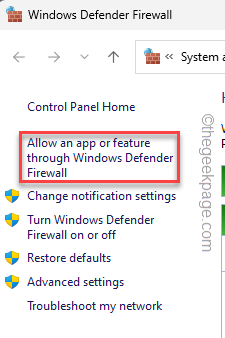
4.之后,单击“更改设置”。
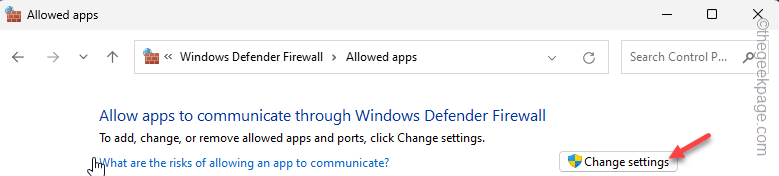
5.接下来,只需确保在“公共”和“私人”功能中都选中了“文件和打印机共享”功能。
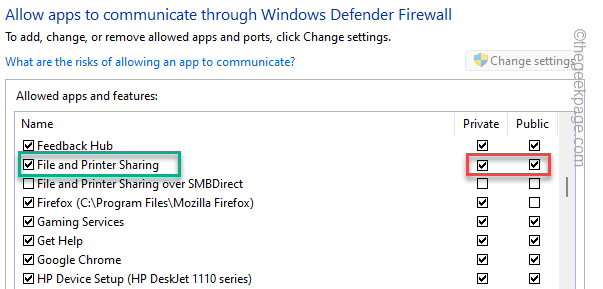
6.之后,请确保选中“网络发现”功能的两个框。
7.之后,单击“确定”以保存它。
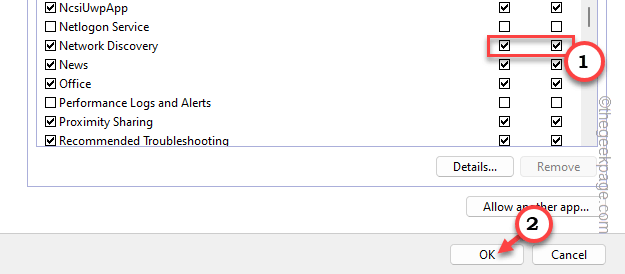
然后,关闭所有内容并尝试再次共享打印机。这一次它肯定会起作用。
修复2 –停止共享并重新共享打印机
停止共享打印机,然后再次开始共享打印机。
停止共享打印机
1.首先,同时按Win键+ R键。
2.然后,在“运行”面板中键入此信息,然后单击“确定”以打开打印机设置。
control printers
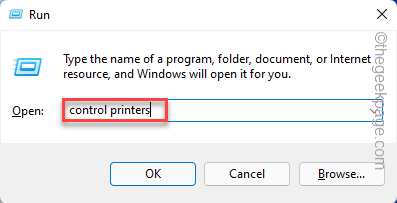
3. 出现“设置”页面时,单击“打印机和扫描仪”。
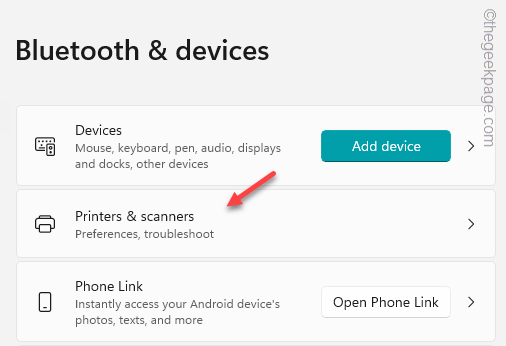
4. 打开打印机。
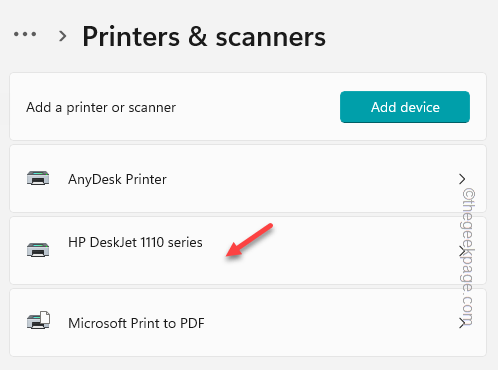
5.然后,单击“打印机属性”以打开打印机属性。
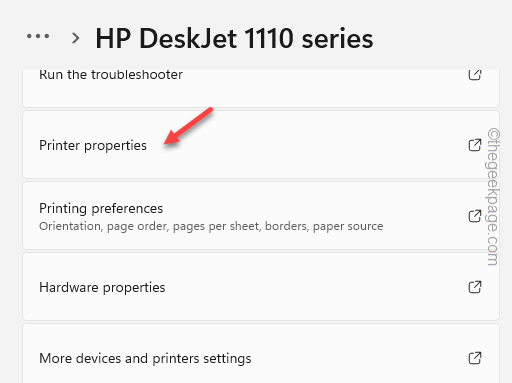
6.接下来,转到“共享”部分。
7.现在,取消选中“共享此打印机”框。
8.之后,单击“应用”和“确定”。
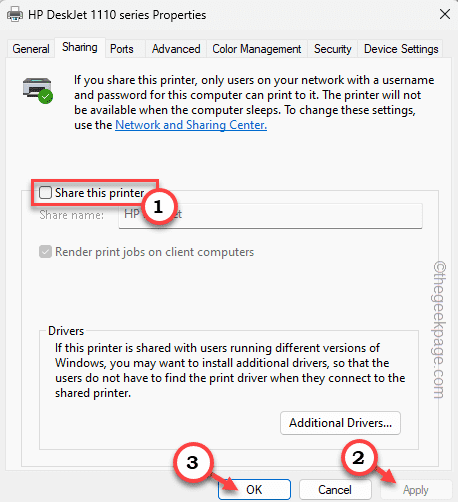
这样,您就关闭了打印机上的共享功能。
现在,你必须做一件事。尝试从本地打印机打印内容。只需使用 USB 或 WiFi 将计算机连接到打印机并打印测试页即可。
开始共享打印机
您现在可以开始共享打印机了。按照以下简单步骤开始共享打印机 –
1. 打开设置。你可以同时使用Windows + I键来做到这一点。
2.然后,单击左侧窗格中的“蓝牙和设备”。接下来,在右侧窗格中,单击“打印机和扫描仪”。
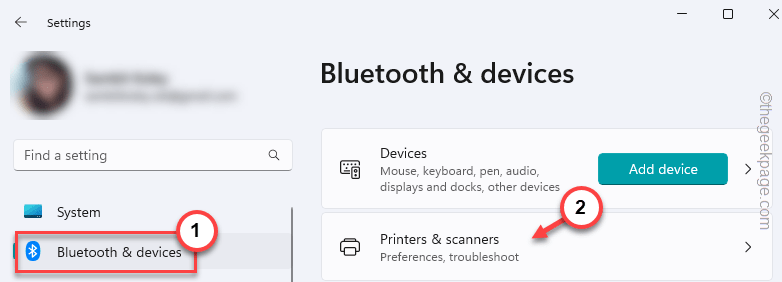
3.在右侧窗格中,如果您查看,则可以找到有故障的打印机。打开该打印机。
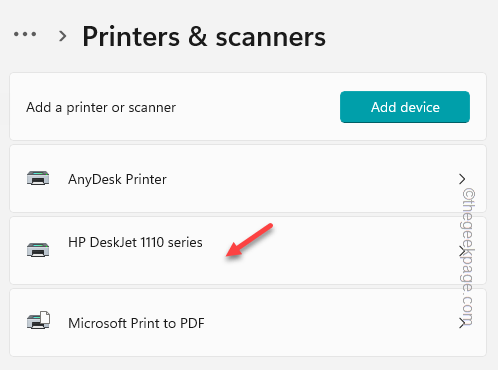
4.接下来,点击“打印机属性”以访问打印机属性。
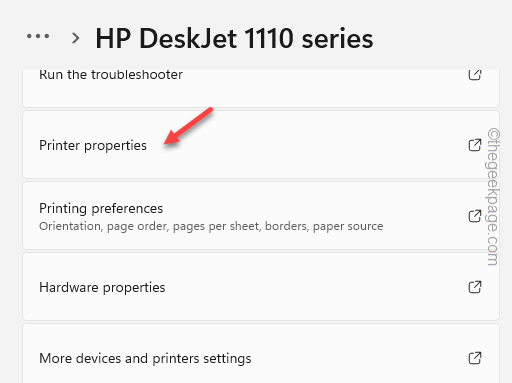
5.接下来,导航到“共享”部分。
6.现在,选中“共享此打印机”框。
7.最后,单击“应用”和“确定”。
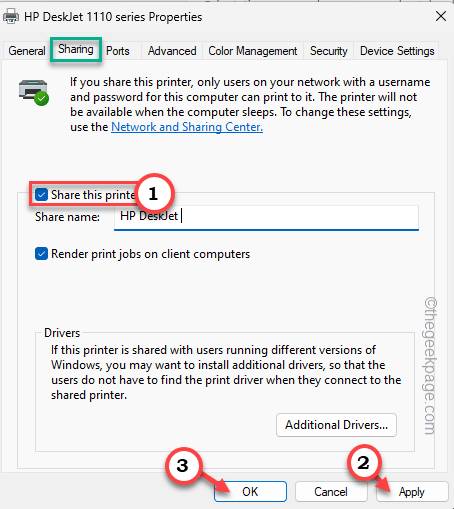
现在,当您打开打印机共享功能时,您现在可以共享打印机并打印一些文档。
这应该可以解决您面临的打印机问题。
修复3 –安装打印机更新
在系统上安装打印机更新。您可以通过两个渠道执行此操作。请遵循以下任一方法。
方式1 - 通过Windows更新
Windows 设备通过可选驱动程序更新通道接收定期驱动程序更新。您可以从“设置”下载并安装它。
1. 打开设置。
2.然后,继续转到左侧窗格中的“Windows更新”。
3.现在,如果您查看,您会发现一个名为“高级选项”的设置。打开它。
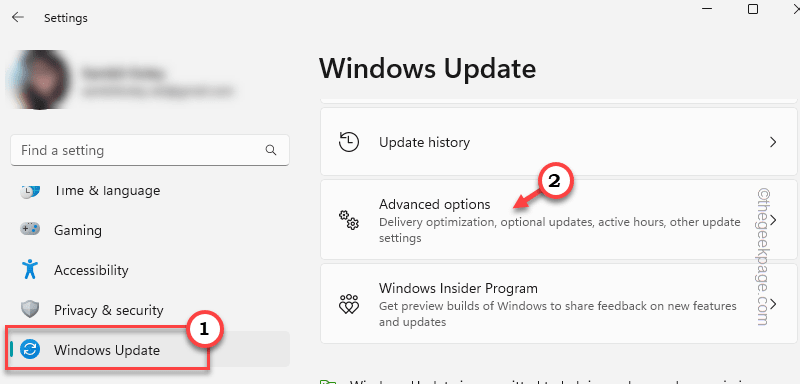
4.接下来,单击“可选更新”。
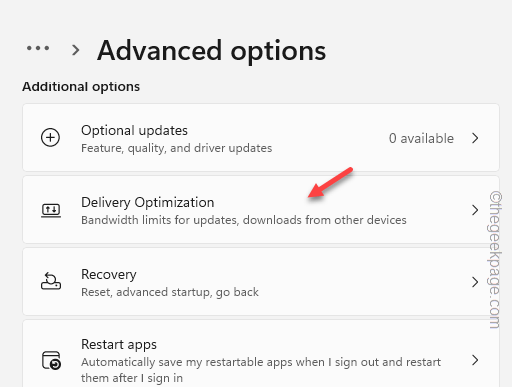
5.在这里,您可以看到任何新的打印机驱动程序更新。因此,请检查所有驱动程序更新,然后单击“下载并安装”以安装打印机驱动程序。
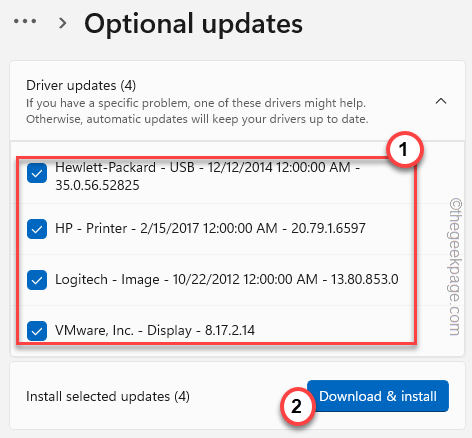
方式2 –手动更新
或者,您可以直接下载最新版本的打印机驱动程序并将其安装在您的系统上。
我们已经展示了HP打印机的步骤。
1. 转到打印机制造商的网站或使用打印机驱动程序型号进行搜索。
以下是所有流行的打印机制造商驱动程序的链接 –
- 佳能驱动程序下载
- 惠普软件和驱动程序下载
- 爱普生下载
- 兄弟驱动程序下载
- 夏普驱动程序下载
- 三星打印机软件安装程序
2.然后,输入您的打印机型号并点击“提交”以搜索最新的打印机驱动程序。
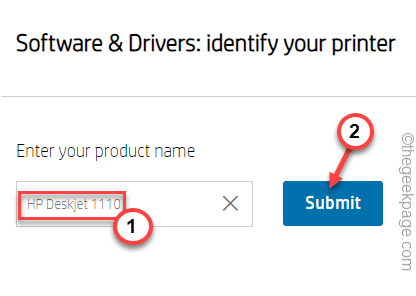
转到软件实用程序并找到打印机驱动程序。
3.然后,点击“下载”以下载最新的驱动程序。
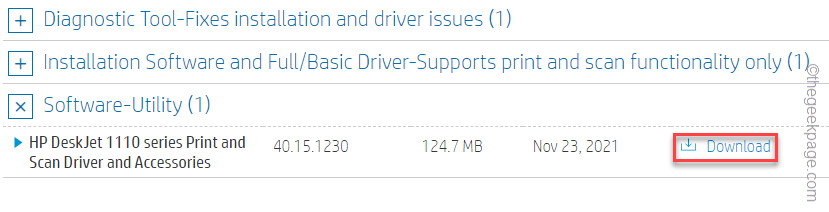
4.下载完驱动程序后,转到文件资源管理器中的位置。
5.现在,运行驱动程序安装程序以开始安装驱动程序。
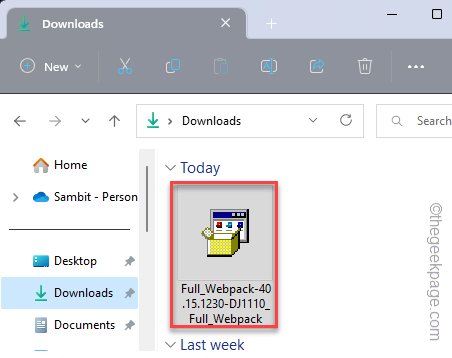
按照屏幕上的步骤完成安装。
修复4 –对打印机进行故障排除
Windows有一个专用的打印机疑难解答,应该识别并修复导致打印机共享问题的原因并修复它。
您可以通过“设置”转到疑难解答。但是,有一个更好的方法。
1. 同时按 Win 键 + I 键。
2.然后,单击“蓝牙和设备”部分将其打开。
3.接下来,点击“打印机和扫描仪”将其打开。
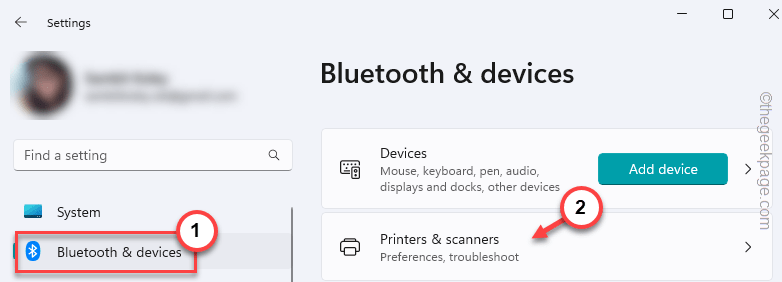
4.在这里,单击无法共享的打印机。
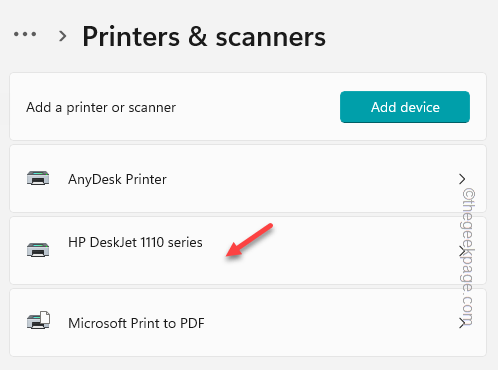
5.现在,点击“运行疑难解答”以运行打印机疑难解答。
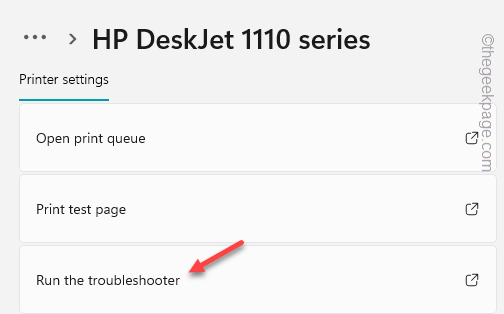
现在,此打印机疑难解答将启动并尝试识别您面临的任何问题。
它将在指定的打印机上运行所有必要的诊断程序,并为其规定一些修复程序。应用修补程序后,打印机将准备好再次共享。
尝试再次打印文档。
修复5 –卸载任何最近的更新
如果此问题是在系统收到系统更新后出现的,则可能是罪魁祸首。因此,请卸载它并检查。
1.首先,打开Windows设置。
2.然后,在左侧窗格中,单击“Windows更新”将其打开。
3.之后,在右侧窗格中,单击“更新历史记录”以访问它。
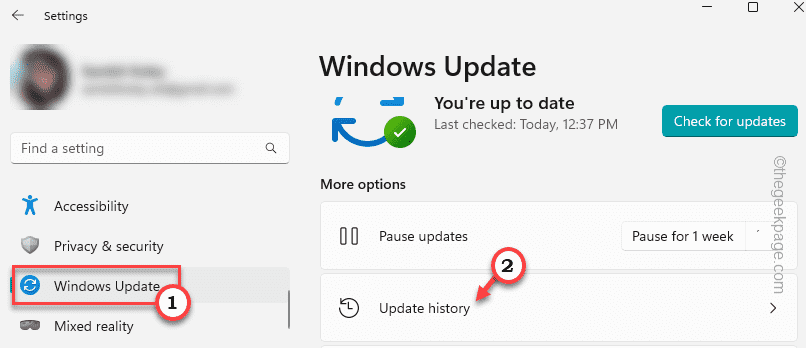
4.接下来,在屏幕的同一部分,单击“卸载更新”将其打开。
5.现在,在右侧窗格中,您将找到完整的更新列表。您可以确定在哪个日期安装了哪个更新。因此,您可以实际了解哪个更新造成了这种情况。
6.现在,点击“卸载”以从计算机中卸载更新。
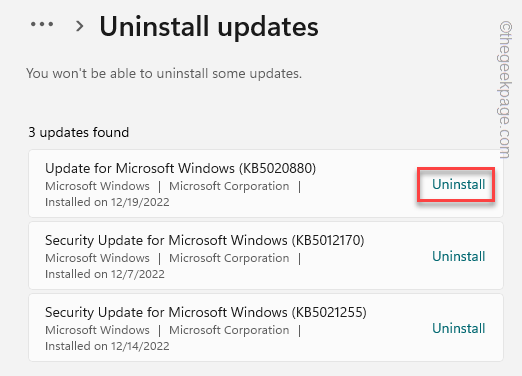
从计算机卸载更新需要一些时间。在此过程中,Windows 将多次重新启动您的计算机。因此,请耐心等待,直到系统重新启动。然后,检查是否可以共享打印机。
修复6 –卸载并重新安装打印机
如果没有任何效果,请从受影响的系统中卸载打印机并重新安装。
卸载打印机
1.首先,只需同时按Windows键+ X键即可。
2.之后,单击“设备管理器”将其打开。
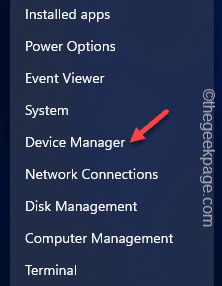
3.现在,单击“打印队列”以将其展开。
4.然后,右键单击打印机设备,然后单击“卸载设备”。
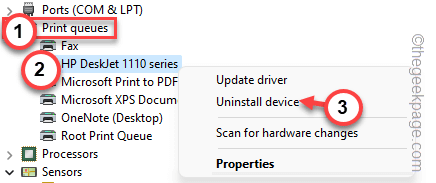
5. 出现警告消息时,单击“卸载”以卸载打印机驱动程序。
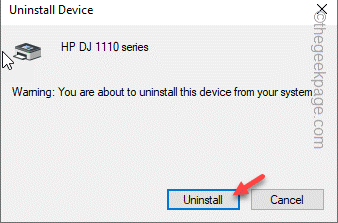
卸载打印机驱动程序后,您只需关闭窗口即可。
重新安装打印机
您可以通过多种方式重新安装打印机驱动程序。
方法 1
只需重新启动计算机一次即可。重新启动设备重新安装打印机驱动程序。
方法 2
即使在重新启动系统后,
1. 打开设备管理器。
2.只需按 赢键+ X 键一次。然后,从菜单中,单击“设备管理器”。

2.当您看到设备管理器窗口已打开时,只需单击菜单栏中的“操作”。
3.然后简单地单击“扫描硬件更改”。
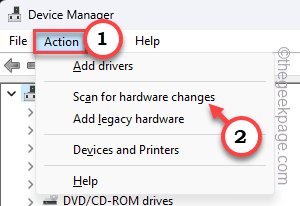
您将再次看到打印机驱动程序。
方法 3
如果仍然无法使用打印机,可以下载打印机的最新打印机驱动程序并进行安装。
1. 转到打印机制造商的网站。
2.在那里,搜索指定打印机型号的最新打印机驱动程序。
3. 下载驱动程序包安装程序并在您的系统上运行它。
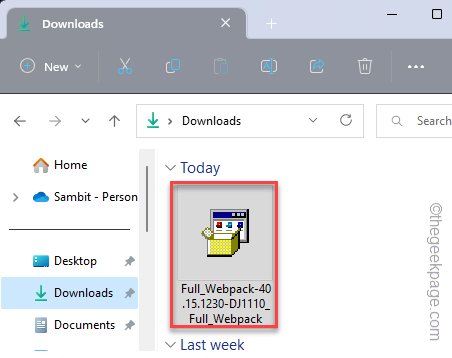
今天带大家了解了的相关知识,希望对你有所帮助;关于文章的技术知识我们会一点点深入介绍,欢迎大家关注golang学习网公众号,一起学习编程~
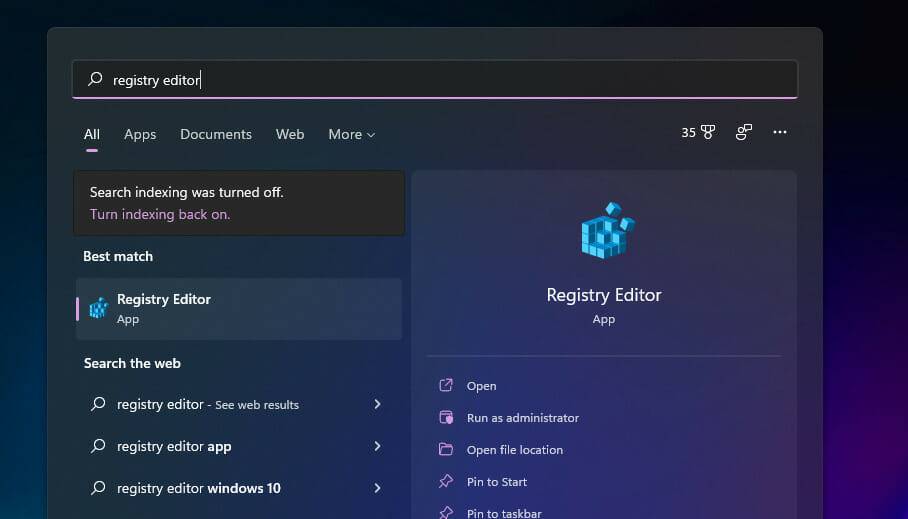 5 个以上简化操作系统的最佳 Windows 11 提示和技巧
5 个以上简化操作系统的最佳 Windows 11 提示和技巧
- 上一篇
- 5 个以上简化操作系统的最佳 Windows 11 提示和技巧
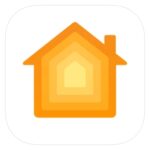
- 下一篇
- 如何关闭 HomePod 自动化
-

- 文章 · 软件教程 | 1分钟前 |
- AI抖音评论管理与互动技巧教程
- 228浏览 收藏
-
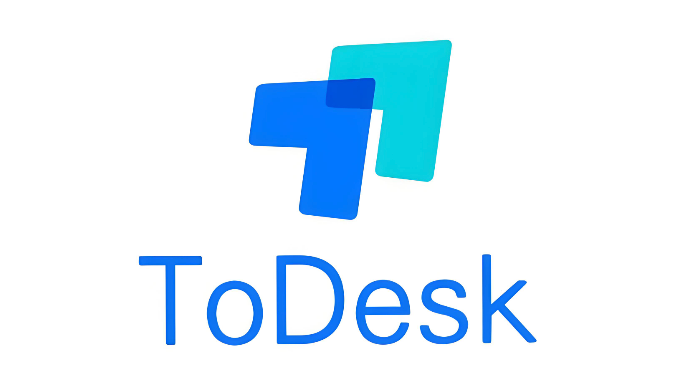
- 文章 · 软件教程 | 5分钟前 |
- ToDeskLinux版安装与使用教程
- 325浏览 收藏
-

- 文章 · 软件教程 | 6分钟前 | 显示器分辨率 显卡驱动 DPI缩放 ClearType文本 Win11字体模糊
- Win11字体模糊怎么调?显示优化教程
- 285浏览 收藏
-
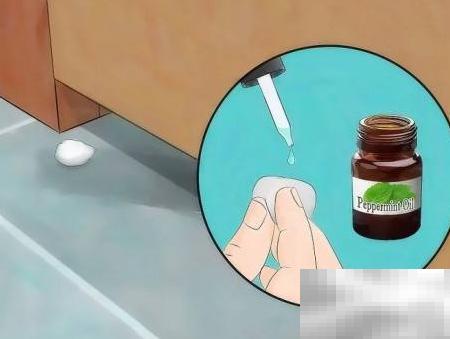
- 文章 · 软件教程 | 6分钟前 |
- 驱鼠妙招分享,效果超惊人!
- 441浏览 收藏
-

- 文章 · 软件教程 | 8分钟前 |
- 蛙漫漫画正版入口及阅读方法
- 185浏览 收藏
-
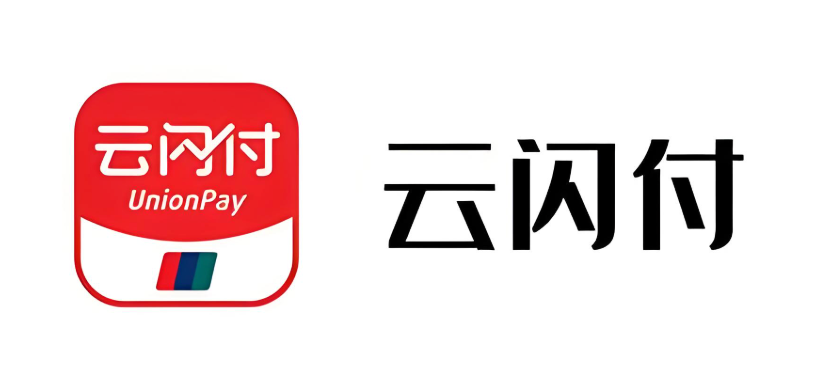
- 文章 · 软件教程 | 9分钟前 |
- 云闪付国补券领取条件与资格详解
- 123浏览 收藏
-

- 文章 · 软件教程 | 12分钟前 |
- Excel转Word怎么操作?
- 459浏览 收藏
-

- 文章 · 软件教程 | 15分钟前 |
- 抖音电脑版入口与网页刷视频方法
- 315浏览 收藏
-

- 前端进阶之JavaScript设计模式
- 设计模式是开发人员在软件开发过程中面临一般问题时的解决方案,代表了最佳的实践。本课程的主打内容包括JS常见设计模式以及具体应用场景,打造一站式知识长龙服务,适合有JS基础的同学学习。
- 543次学习
-

- GO语言核心编程课程
- 本课程采用真实案例,全面具体可落地,从理论到实践,一步一步将GO核心编程技术、编程思想、底层实现融会贯通,使学习者贴近时代脉搏,做IT互联网时代的弄潮儿。
- 516次学习
-

- 简单聊聊mysql8与网络通信
- 如有问题加微信:Le-studyg;在课程中,我们将首先介绍MySQL8的新特性,包括性能优化、安全增强、新数据类型等,帮助学生快速熟悉MySQL8的最新功能。接着,我们将深入解析MySQL的网络通信机制,包括协议、连接管理、数据传输等,让
- 500次学习
-

- JavaScript正则表达式基础与实战
- 在任何一门编程语言中,正则表达式,都是一项重要的知识,它提供了高效的字符串匹配与捕获机制,可以极大的简化程序设计。
- 487次学习
-

- 从零制作响应式网站—Grid布局
- 本系列教程将展示从零制作一个假想的网络科技公司官网,分为导航,轮播,关于我们,成功案例,服务流程,团队介绍,数据部分,公司动态,底部信息等内容区块。网站整体采用CSSGrid布局,支持响应式,有流畅过渡和展现动画。
- 485次学习
-

- ChatExcel酷表
- ChatExcel酷表是由北京大学团队打造的Excel聊天机器人,用自然语言操控表格,简化数据处理,告别繁琐操作,提升工作效率!适用于学生、上班族及政府人员。
- 3193次使用
-

- Any绘本
- 探索Any绘本(anypicturebook.com/zh),一款开源免费的AI绘本创作工具,基于Google Gemini与Flux AI模型,让您轻松创作个性化绘本。适用于家庭、教育、创作等多种场景,零门槛,高自由度,技术透明,本地可控。
- 3406次使用
-

- 可赞AI
- 可赞AI,AI驱动的办公可视化智能工具,助您轻松实现文本与可视化元素高效转化。无论是智能文档生成、多格式文本解析,还是一键生成专业图表、脑图、知识卡片,可赞AI都能让信息处理更清晰高效。覆盖数据汇报、会议纪要、内容营销等全场景,大幅提升办公效率,降低专业门槛,是您提升工作效率的得力助手。
- 3436次使用
-

- 星月写作
- 星月写作是国内首款聚焦中文网络小说创作的AI辅助工具,解决网文作者从构思到变现的全流程痛点。AI扫榜、专属模板、全链路适配,助力新人快速上手,资深作者效率倍增。
- 4544次使用
-

- MagicLight
- MagicLight.ai是全球首款叙事驱动型AI动画视频创作平台,专注于解决从故事想法到完整动画的全流程痛点。它通过自研AI模型,保障角色、风格、场景高度一致性,让零动画经验者也能高效产出专业级叙事内容。广泛适用于独立创作者、动画工作室、教育机构及企业营销,助您轻松实现创意落地与商业化。
- 3814次使用
-
- pe系统下载好如何重装的具体教程
- 2023-05-01 501浏览
-
- qq游戏大厅怎么开启蓝钻提醒功能-qq游戏大厅开启蓝钻提醒功能教程
- 2023-04-29 501浏览
-
- 吉吉影音怎样播放网络视频 吉吉影音播放网络视频的操作步骤
- 2023-04-09 501浏览
-
- 腾讯会议怎么使用电脑音频 腾讯会议播放电脑音频的方法
- 2023-04-04 501浏览
-
- PPT制作图片滚动效果的简单方法
- 2023-04-26 501浏览